Macie w nawyku otwieranie sporej ilości nowych kart w przeglądarce? Po jakimś czasie pasek kart się zapycha do tego stopnia, że juz nawet nie widać nazw stron. A nie zawsze możemy po prostu karty zamknąć - czasem są wśród nich strony, którym chcemy się przyjrzeć np. za godzinę lub dwie. Jeżeli korzystacie z Firefoksa, to mamy dla was świetny sposób na poradzenie sobie z tym problemem poprzez grupowanie kart.

Co prawda pokazywaliśmy już dwa sposoby na grupowanie kart w Firefoksie, ale nie były one aż tak proste, szybkie i wygodne, jak tworzenie stosików za pomocą Tab Utilities. To niewielkie rozszerzenie tak naprawdę wprowadza mnóstwo innych funkcji ułatwiających zarządzanie kartami, o czym wspomnimy, ale głównie skupimy się na niedawno dodanej funkcji grupowania kart.
Tworzymy stosy kart w Firefoksie
Grupowanie kart jest bardzo proste i przyjemne. Gdy już zainstalujemy rozszerzenie i uruchomimy ponownie Firefoksa, to możemy od razu przejść do działania bez jakiejkolwiek konfiguracji.
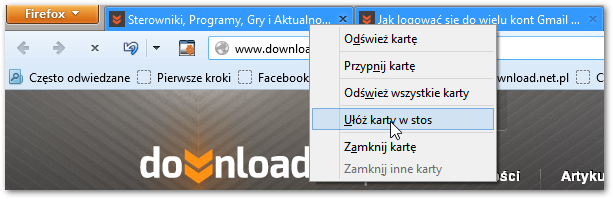
Aby stworzyć stos kart, należy najpierw zaznaczyć otwarte karty, które mają wchodzić w jego skład. W tym celu przytrzymujemy klawisz CTRL na klawiaturze i po prostu klikamy lewym przyciskiem myszy na wybrane strony w pasku kart. Zauważymy, że karty podświetliły się na niebieski kolor. Teraz wystarczy kliknąć w jedną z nich prawym przyciskiem myszy i wybrać opcję "Ułóż karty w stos".
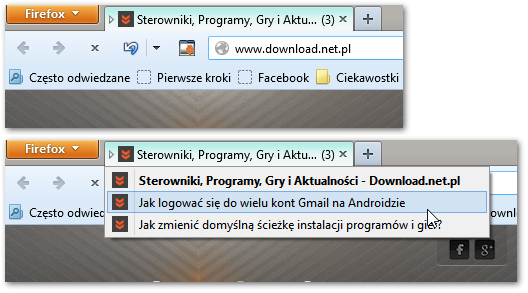
Zauważymy, że karty zostały zgrupowane do jednego stosiku. Gdy na niego najedziemy kursorem myszy, to rozwinie się lista zawartych w nim stron. Aby przełączyć się do któreś z nich, wystarczy w nią kliknąć na liście.
Po aktywowaniu karty ze stosu wszystkie karty z danej grupy zostaną rozwinięte i ustawione tradycyjnie obok siebie. Nie znaczy to jednak, że utworzony stos został usunięty. Wręcz przeciwnie - zauważymy, że karty z danego stosu są podświetlone jednolitym kolorem, a obok ostatniej karty po lewej wyświetla się ikona strzałki. Klikając w tę ikonę możemy błyskawicznie zwijać lub rozwijać nasz stos.
Takich stosów możemy tworzyć dowolną ilość, a następnie w dowolnej chwili je zwijać lub rozwijać. Każdy ze stosów będzie posiadał inny kolor w celu łatwiejszego rozróżnienia.
Edycja stosu kart
Jeśli zechcemy wybrane lub wszystkie karty wyciągnąć ze stosu, to również nie ma z tym problemu. Wystarczy zaznaczyć pożądane karty (lub od razu całą grupę), a następnie kliknąć prawym przyciskiem myszy i wybrać "Rozłóż karty ze stosu".
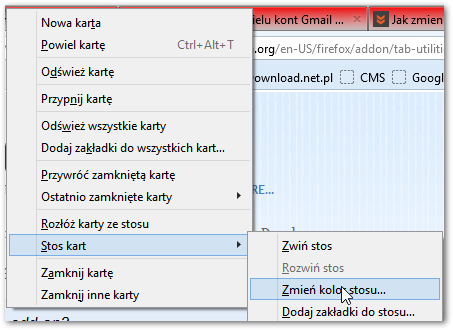
Jeżeli z kolei chcielibyśmy zmienić kolor danego stosu, to wystarczy kliknąć na niego prawym przyciskiem myszy i rozwinąć zakładkę "Stos kart". Znajdziemy tu opcję "Zmień kolor stosu...". Następnie w nowym okienku należy wpisać nazwę koloru po angielsku (red, black, yellow, green, white etc.).

Dodatkowe opcje Tab Utilities
Stosy kart nie są jedyną funkcją dodatku Tab Utilities. Klikając w ikonę rozszerzenia po lewej stronie paska adresu wyświetlą się opcje, które umożliwiają bardzo szczegółowe dostosowanie kart i sposobu ich otwierania.
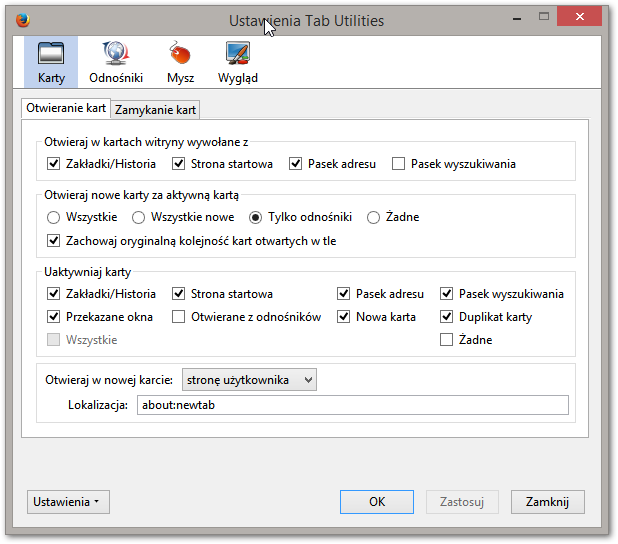
Użytkownik może dostosować jak mają być otwieranie karty wywołane za pomocą poszczególnych sekcji (np. możemy ustawić, czy witryny wywołane z zakładek, historii, strony startowej, paska adresu lub paska wyszukiwania mają być zawsze otwieranie w nowych kartach, czy też może w już istniejącej).
Mamy także możliwość ustawienia tego, która karta ma się pojawiać po zamknięciu obecnej. Czy ma to być powiązana karta z danego stosu? Czy też może karta po prawej lub lewej stronie? Nie zabrakło także opcji dostosowania działania przycisków myszy na odnośnikach (otwieranie stron w nowej lub istniejącej karcie w zależności od sposobu kliknięcia) czy dopasowania wyglądu do swojego gustu.
